このガイドでは、Excelピボットテーブルを使用して、高度なビジュアライゼーション形式を表現する方法を学びます。ピボットテーブルは、Excelでデータを整理し分析するための重要なツールです。基本的な機能は広く知られていますが、ここでは、データをわかりやすく表現し、その意味を明確にするために利用できる特別で一般的でないチャートタイプに焦点を当てます。経験豊富なExcelユーザーであろうと初心者であろうと、このガイドを通じて、データの可視化の新しい方法を見つけるのに役立ちます。
主なポイント
このチュートリアルでは、Excelピボットテーブルを使用して、サンバーストチャート、ラインチャート、ネットワークチャート、サーフェスチャートなど、高度なビジュアライゼーションを作成する方法を学びます。ピボットテーブルを使用して作成できるさまざまな利用可能なチャートタイプとそれらを表示する方法を学び、データから洞察を得る方法を理解します。
ステップバイステップの手順
1. Pivotテーブルの作成への初めてのステップ
分析する元のデータをExcelシートに入力してから始めてください。Pivotテーブルを作成するには、データを選択して「挿入」タブに移動し、「ピボットテーブル」を選択します。新しいテーブルが現在のワークシートまたは新しいシートに作成されます。
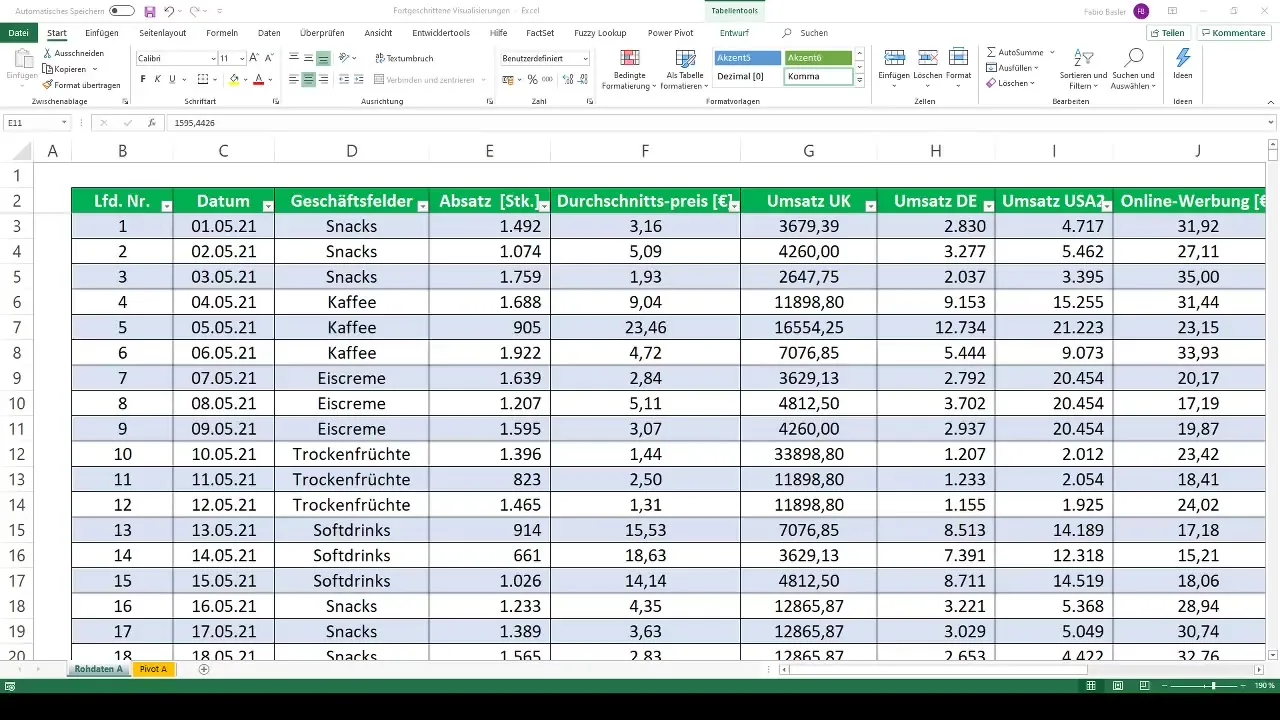
2. 適切なチャート表現の選択
Pivotテーブルを作成した後は、チャートの挿入を開始できます。Pivotテーブルをクリックし、「挿入」に戻り、「推奨されるチャート」を選択します。ここで、データに基づいているさまざまなチャートタイプが表示されます。
3. クラシックなラインチャートとバーチャート
ラインチャートやバーチャートは実績のあるチャートタイプです。これらを使用すると、データの傾向を速やかに把握できます。これを行うには、「チャートタイプの変更」をクリックし、ラインチャートを選択します。表示を好みに合わせて調整できます。
4. エキゾチックなビジュアライゼーション形式
これからは、エキゾチックなチャートタイプの部分が始まります。サンバーストチャートやツリーマップチャートなどがあります。これらのビジュアライゼーションはデータを階層的に表示するのに役立ちます。「チャートタイプの変更」を選択し、これらのオプションを見つけてください。
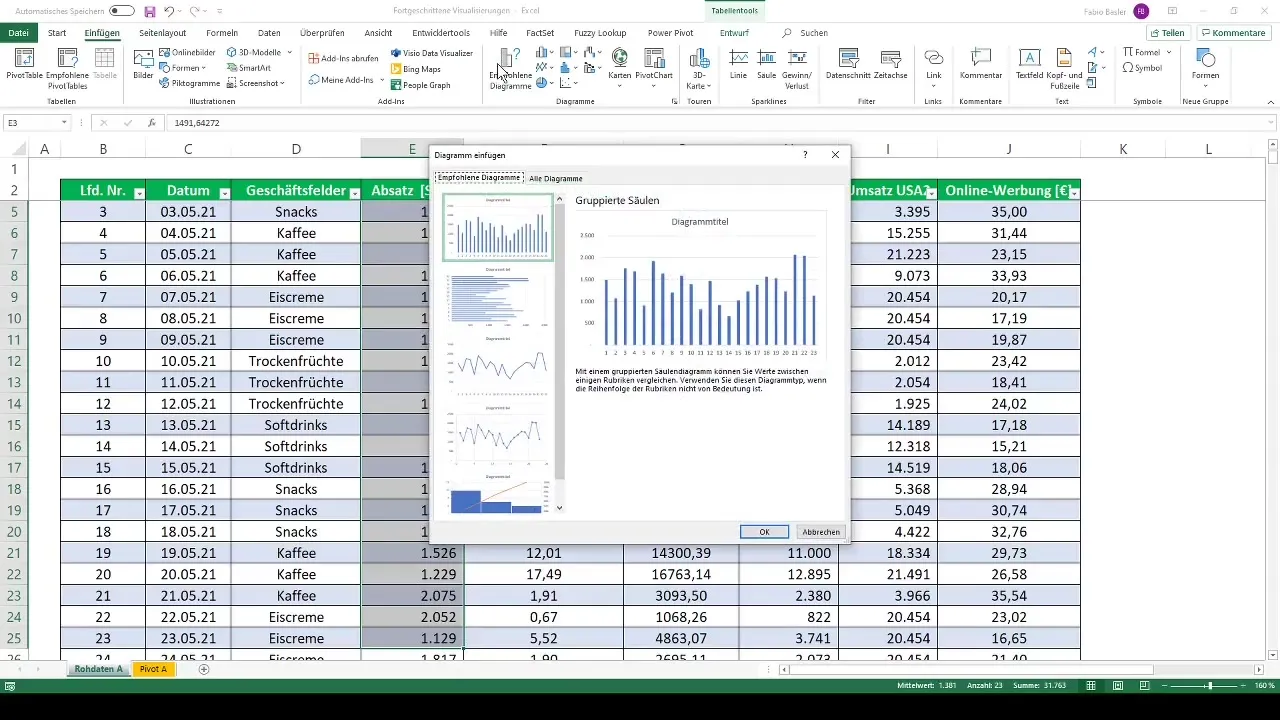
5. ネットワークチャートの使用
もう1つ特に有用なチャートはネットワークチャートです。このチャートを使用すると、データポイントを複数の次元で表示および比較できます。ネットワークチャートを作成するには、Pivotテーブルを選択して適切なチャートタイプを選択します。
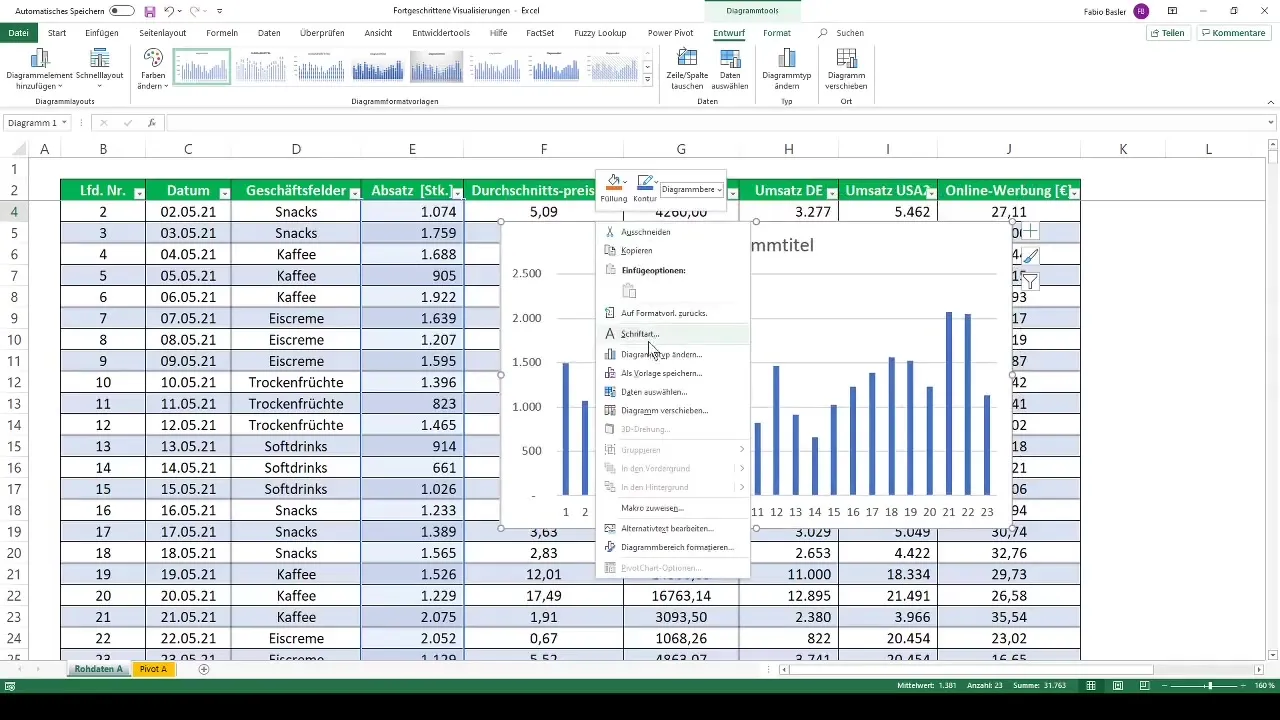
6. データスライスを使用したダイナミック調整
データフィルター(データスライス)や時間軸を挿入することで、ダイナミックにグラフを調整できます。これにより、さまざまな時間枠とカテゴリでデータを分析し、常に適切な概要を保つことが可能になります。
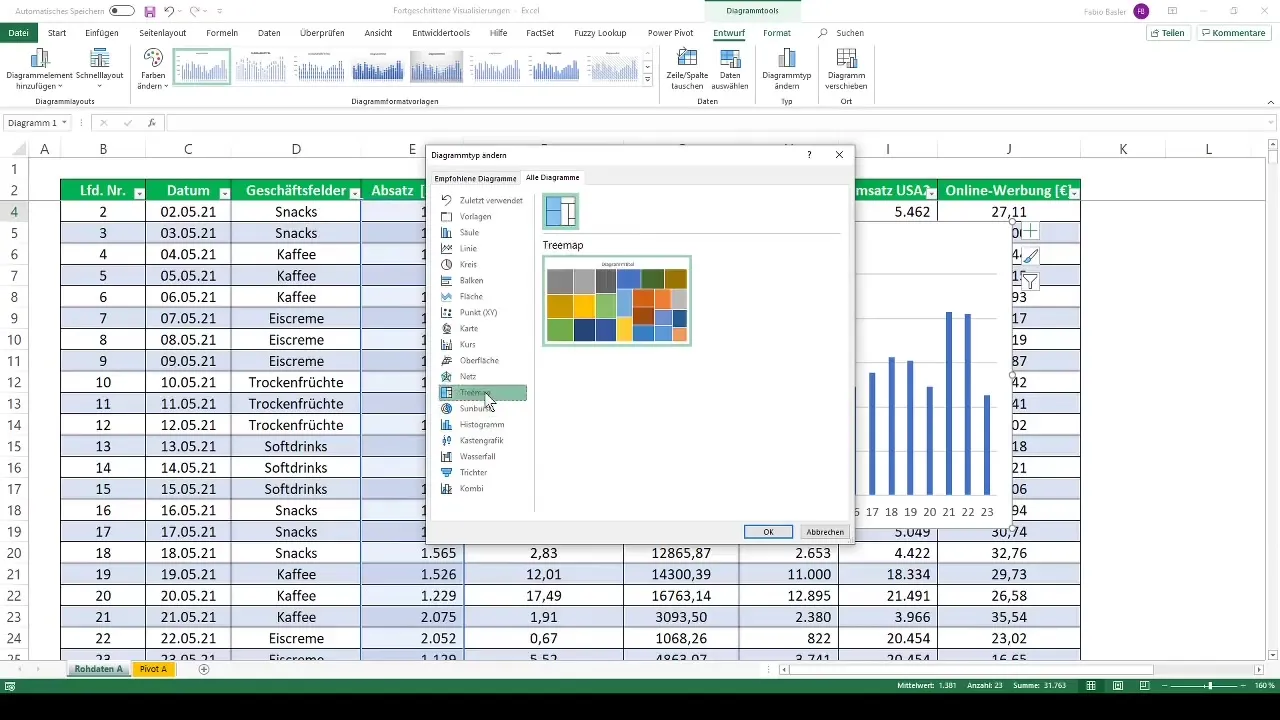
7. サーフェスチャートの使用
最後に、サーフェスチャートに焦点を当てます。これは3次元で表現でき、データカテゴリの視覚的な詳細表示を提供します。作成したいチャートタイプを選択し、ワイヤフレームやコンターを選択できます。
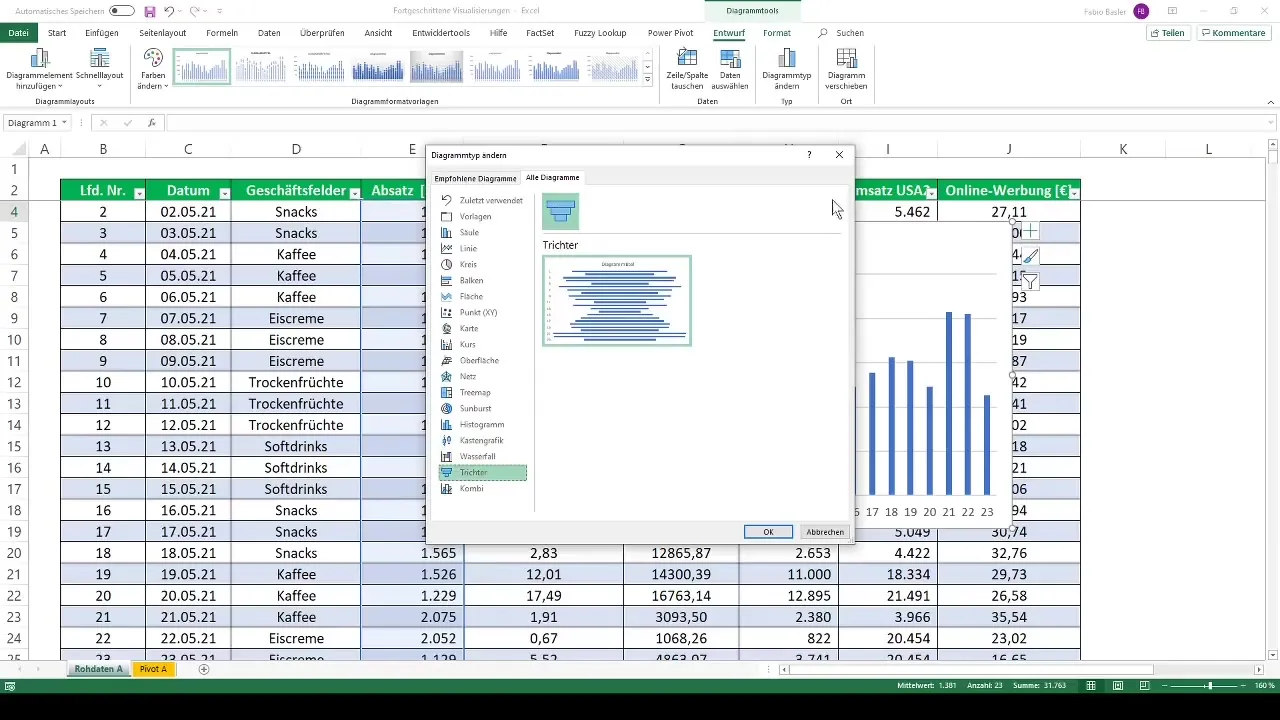
まとめ
これで、ExcelのPivotテーブルを使用して高度なビジュアライゼーションを作成するための基本的なステップをすべて終えました。今後は、ラインチャート、ネットワークチャート、サーフェスチャートなど、さまざまなチャートタイプを活用して、データを効果的に魅力的に提示できるようになります。
よくある質問
Pivotテーブルとは何ですか?Pivotテーブルは、大量のデータをまとめて分析するためのExcelツールです。
Pivotテーブルを使用して作成できるチャートタイプは何ですか?ラインチャート、バーチャート、エリアチャート、ネットワークチャートなど、多くの種類のチャートを作成できますが、ヒストグラムや箱ひげ図など一部のオプションは利用できません。
グラフをダイナミックに調整できますか?はい、データスライスや時間軸を使用して、グラフを動的に調整し、さまざまな分析を実施できます。
ExcelでPivotテーブルを使用する方法は?データを選択し、「挿入」タブで「PivotTable」を選択して新しいPivotテーブルを作成します。
チャートの作成に問題がある場合、サポートをどのように受けられますか?オンラインリソースやチュートリアルを活用して包括的なサポートを受けることができます。また、特定の質問に対する検索もここで行えます。


